Sådan indstilles en anden rulleretning for mus og pegefelt på Mac
macOS kommer med en masse fordele, men intet er perfekt. Dreng, er det ikke sandheden. Jeg brugte aldrig en ekstern mus på min MacBook, indtil jeg for et par dage siden endelig gav den et skud for at øge min arbejdshastighed og øge produktiviteten. Det var da jeg indså, at den rullede i den modsatte retning. Faktisk følger den rulleretningen på Macs pegefelt. Det er dog ikke musens naturlige rulleretning. Er det ikke? Mere om dette senere! Så hvis du også står over for det samme problem, har vi en løsning her, som kan hjælpe dig med at indstille forskellige rulleretninger for mus og pegefelt på Mac.
Skift rulleretning på Mac pegefelt og mus individuelt
Måden mus og pegefelt fungerer på er forskellig. Som du måske allerede ved, er musens standard rulleretning, hvor du drejer hjulet. Så hvis du flytter musen væk fra dig, ruller siden op.
På den anden side arbejder berøringsbaserede enheder som pegefeltet på træk mønster. Så hvis du vil have siden til at flytte op, trækker du opad og siden flytter opad (ruller ned), så du kan se indholdet, der er til stede nedenfor på siden.
Dette er grunden til, at standard eller naturlig rulleretning for pegefelt og mus er anderledes. Det dårlige ved macOS er, at det ikke tillader dig at konfigurere rulleretning for disse enheder separat. I hvert fald lige nu.
Hvis du prøver at ændre rulleretningen enten ved at gå til Apple-menuen > Systemindstillinger… > Mus > Fjern markeringen af rulleretning: Naturlig OR Apple-menu > Systemindstillinger… > Pegefelt > Rul og zoom > Fjern markeringen i Rulleretning: Naturlig.
Dette vil ændre rulleretningen for både pegefeltet og musen. Så på én gang vil der være én enhed, som ikke vil rulle i sin naturlige retning.
For nu er der ingen indbygget indstilling i macOS til dette, men der er en effektiv tredjepartsapp, der kan komme til nytte.
Læs også: Måder at deaktivere telefonopkald på Mac
Indstil en anden rulleretning for mus og pegefelt på Mac
1. Du skal downloade Scroll Reverser app fra deres internet side.
2. Installer appen, som du ville gøre for enhver anden app. Åbn den, når den er installeret.
3. Ikonet (dobbeltsidet lodret pil) for appen vil være der i menulinjen. Klik på den og vælg Indstillinger…
4. Hvis du har beholdt rulleretningen som Natural i Systemindstillinger og fjern derefter markeringen Omvendt pegefelt mulighed under Rulleenheder.
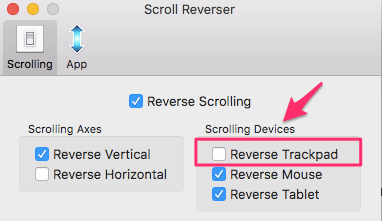
Med dette vil pegefeltets rulleretning ikke blive vendt og følge den naturlige som indstillet i Systemindstillinger, mens musens rulleretning vil blive vendt om, og nu vil det være dens naturlige rulleretning.
Læs også: Sådan tilføjes AirDrop-mappe til dock på Mac
Indtil macOS introducerer indstillingen til at indstille rulleretning individuelt for mus og pegefelt, bliver du nødt til at bruge denne eller en lignende tredjepartsapp. Kender du nogen anden løsning eller app? Smid en kommentar nedenfor og fortæl os det.
Seneste Artikler